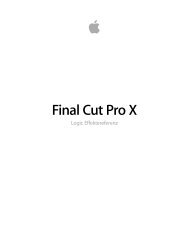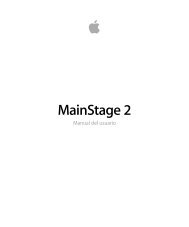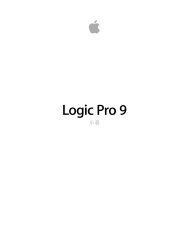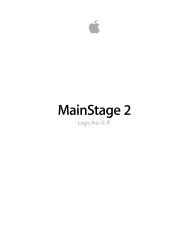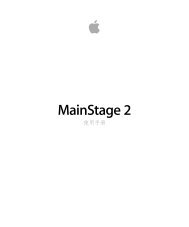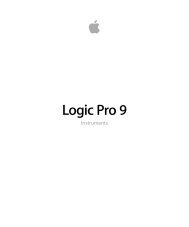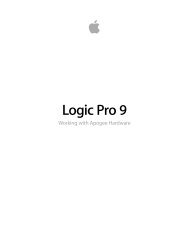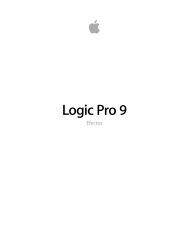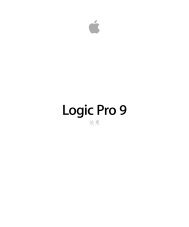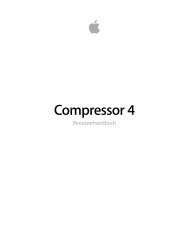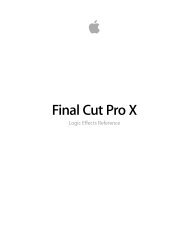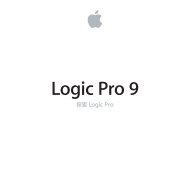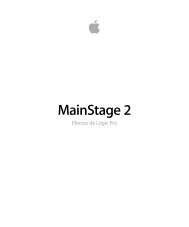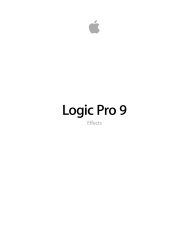MainStage 2 Benutzerhandbuch - Support - Apple
MainStage 2 Benutzerhandbuch - Support - Apple
MainStage 2 Benutzerhandbuch - Support - Apple
Sie wollen auch ein ePaper? Erhöhen Sie die Reichweite Ihrer Titel.
YUMPU macht aus Druck-PDFs automatisch weboptimierte ePaper, die Google liebt.
Verwenden von <strong>MainStage</strong> mit Gesang, Schlagzeug und<br />
anderen Instrumenten<br />
Sänger und andere Musiker können <strong>MainStage</strong> verwenden, indem sie den Audioausgang<br />
eines an ihren Computer angeschlossenen Mikrofons mit den Audio-Channel-Strips in<br />
ihren Patches verbinden. Sie können <strong>MainStage</strong> zusammen mit Core-Audio-kompatiblen<br />
Audiogeräten wie Audio-Interfaces und digitalen Mixern verwenden, um Instrumente<br />
und Mikrofone einzuspeisen und das Ausgangssignal über Lautsprecher, Monitore, ein<br />
Mischpult oder ein PA-System wiederzugeben. In Ihren <strong>MainStage</strong>-Patches haben Sie<br />
Zugriff auf eine Vielzahl von unterschiedlichen Effekten.<br />
Auch Schlagzeuger können <strong>MainStage</strong> verwenden, indem sie das Audiosignal der<br />
Mikrofone zu Audio-Channel-Strips in ihren Patches routen, oder indem sie Drum-Pads<br />
oder ein virtuelles Drum-Kit verwenden und damit den EXS24 mkII-Sampler, Ultrabeat<br />
und andere Percussion-Plug-Ins ansteuern.<br />
Verwenden von <strong>MainStage</strong> in Ihrem Musik-Setup<br />
Mit den folgenden Schritten können Sie <strong>MainStage</strong> in Ihr Musik-Setup einbinden:<br />
Schritt 1: Erzeugen eines Concerts aus einer Vorlage<br />
Sie beginnen in <strong>MainStage</strong>, indem Sie ein neues Concert aus einer Vorlage erstellen.<br />
<strong>MainStage</strong> enthält Concert-Vorlagen für Keyboard, Gitarre und andere Instrumente,<br />
wodurch Sie sehr einfach eine Vorlage wählen können, die Ihren Bedürfnissen entspricht.<br />
<strong>MainStage</strong> erkennt viele gängige MIDI-Controller und weist deren Hardware-Controller<br />
automatisch den entsprechenden Screen-Controllern im Arbeitsbereich zu, wodurch das<br />
Hardware-Setup erleichtert wird.<br />
Informationen zum Auswählen einer Vorlage für das Erzeugen eines Concerts finden Sie<br />
unter Auswählen einer Concert-Vorlage.<br />
Schritt 2: Hinzufügen und Bearbeiten von Patches zum individuellen Gestalten Ihrer<br />
Sounds<br />
Nachdem Sie ein Concert erstellt haben, fügen Sie Patches für die Sounds hinzu, die Sie<br />
spielen möchten, und bearbeiten die Patches, indem Sie Channel-Strips, Instrumente und<br />
Effekte hinzufügen und deren Parameter Ihren persönlichen Ansprüchen anpassen. Sie<br />
bearbeiten und verwalten Ihre Patches im Bearbeitungsmodus. Im Bearbeitungsmodus<br />
bearbeiten Sie Ihre Patches "live", sodass Sie Ihre Änderungen sofort akustisch überprüfen<br />
können. Sie können Patches wählen und spielen, Channel-Strip-Settings auswählen und<br />
Channel-Strip- und Plug-In-Parameter überarbeiten. Zudem können Sie schnell<br />
Tastaturbereiche für Channel-Strips definieren, um Keyboard-Layer und -Splits zu erzeugen,<br />
die Expression und andere Parameter über Transforms skalieren und die eingehenden<br />
MIDI-Befehle filtern.<br />
Kapitel 1 Einführung in <strong>MainStage</strong><br />
15